데디케이티드 리슨서버 설명
UE4 데디케이티드 서버 만들기 샘플
그냥 이거 따라하면 됨. Setting Up Dedicated Servers | Unreal Engine Documentation Setting Up Dedicated Servers How to set up and package a dedicated server for your project. docs.unrealengine.com 1...
zepeh.tistory.com
Setting Up Dedicated Servers
How to set up and package a dedicated server for your project.
docs.unrealengine.com
참조 블로그및 사이트!
위의 사이트들 따라서 하면 쉽게? 할 수 있었습니다.
언리얼 깃허브에서 파일을 다운받아야 합니다.
언리얼 계정과 연동해야 들어갈 수 있습니다;;
https://www.unrealengine.com/ko/ue4-on-github
GitHub 내 언리얼 엔진 4
언리얼 엔진은 게임, 시뮬레이션, 시각화의 디자인 및 개발에 사용되는 통합 크리에이터용 툴세트입니다.
www.unrealengine.com
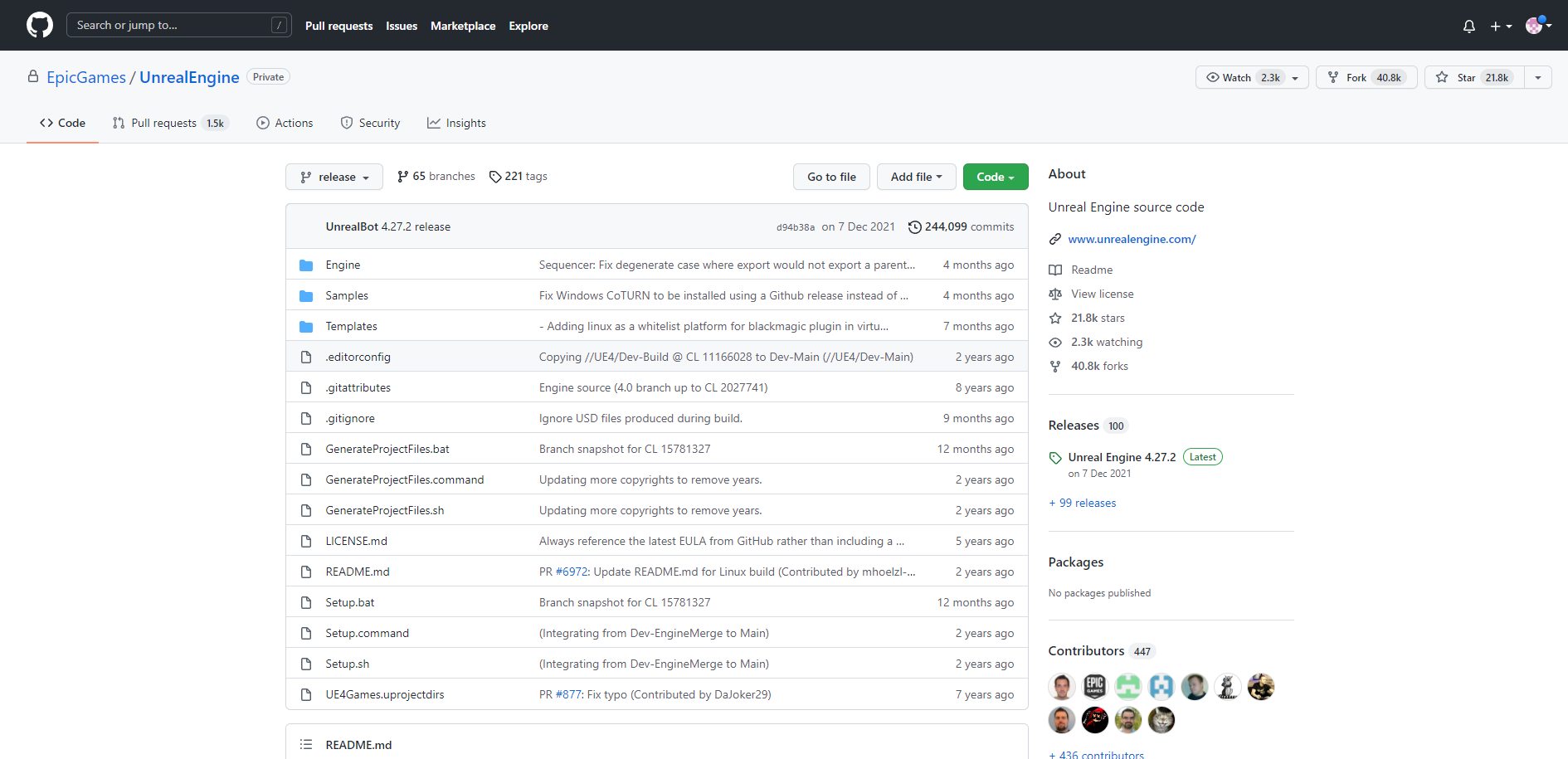
들어가서 UnrealEngine 파일에 들어가서 오른쪽에 초록색 버튼 코드를 눌러 다운 받아줍시다.
다운을 다 받았으면 satup.bat파일을 실행시켜줍니다.(좀 오래걸려요..)
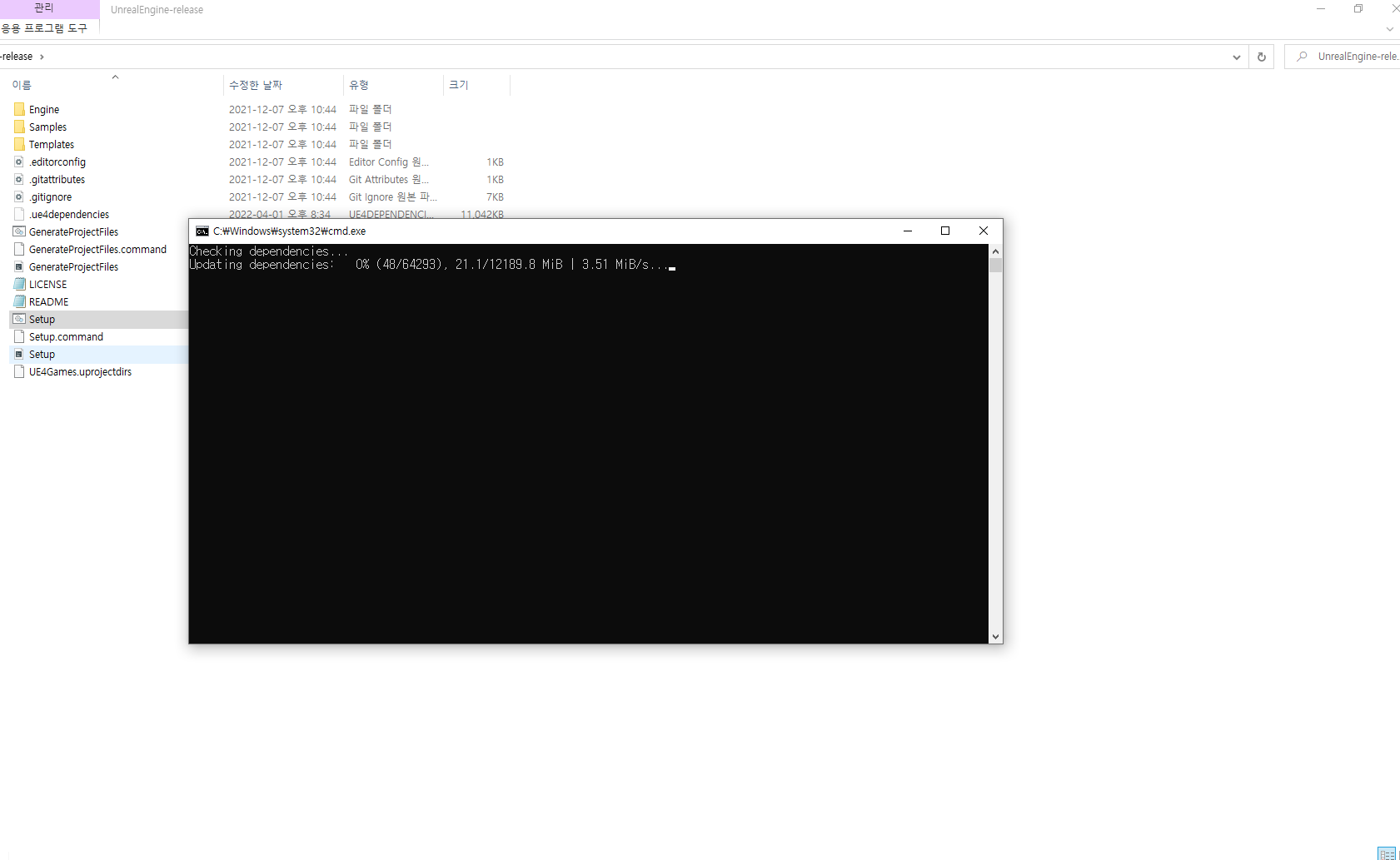
generateProjectFiles.bat 파일도 실행시켜줍니다.
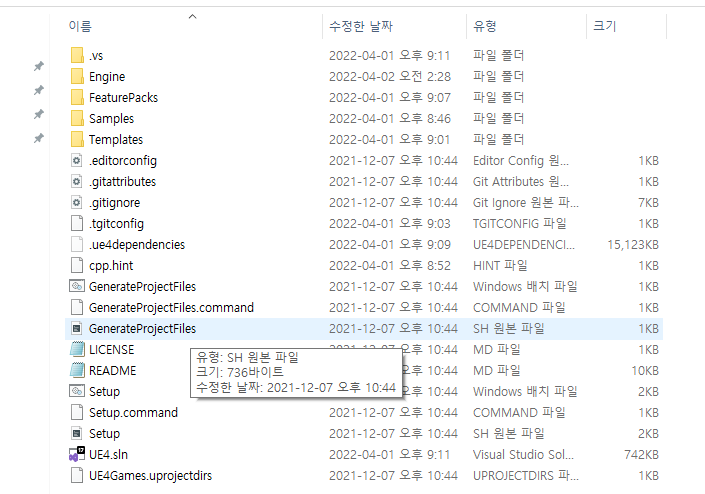
그럼 이제 그 파일에 있는
UE4.sln 을 실행합시다.
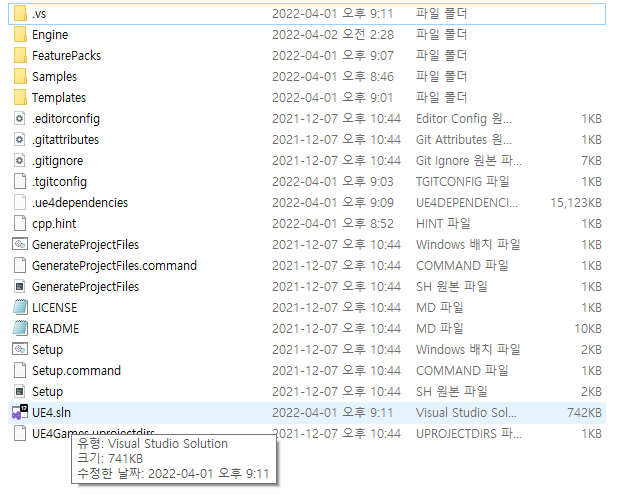
ue4를 시작프로그램으로 지정하고 왼쪽 위쯤에 develop 되있는걸 develop editer로 변경!
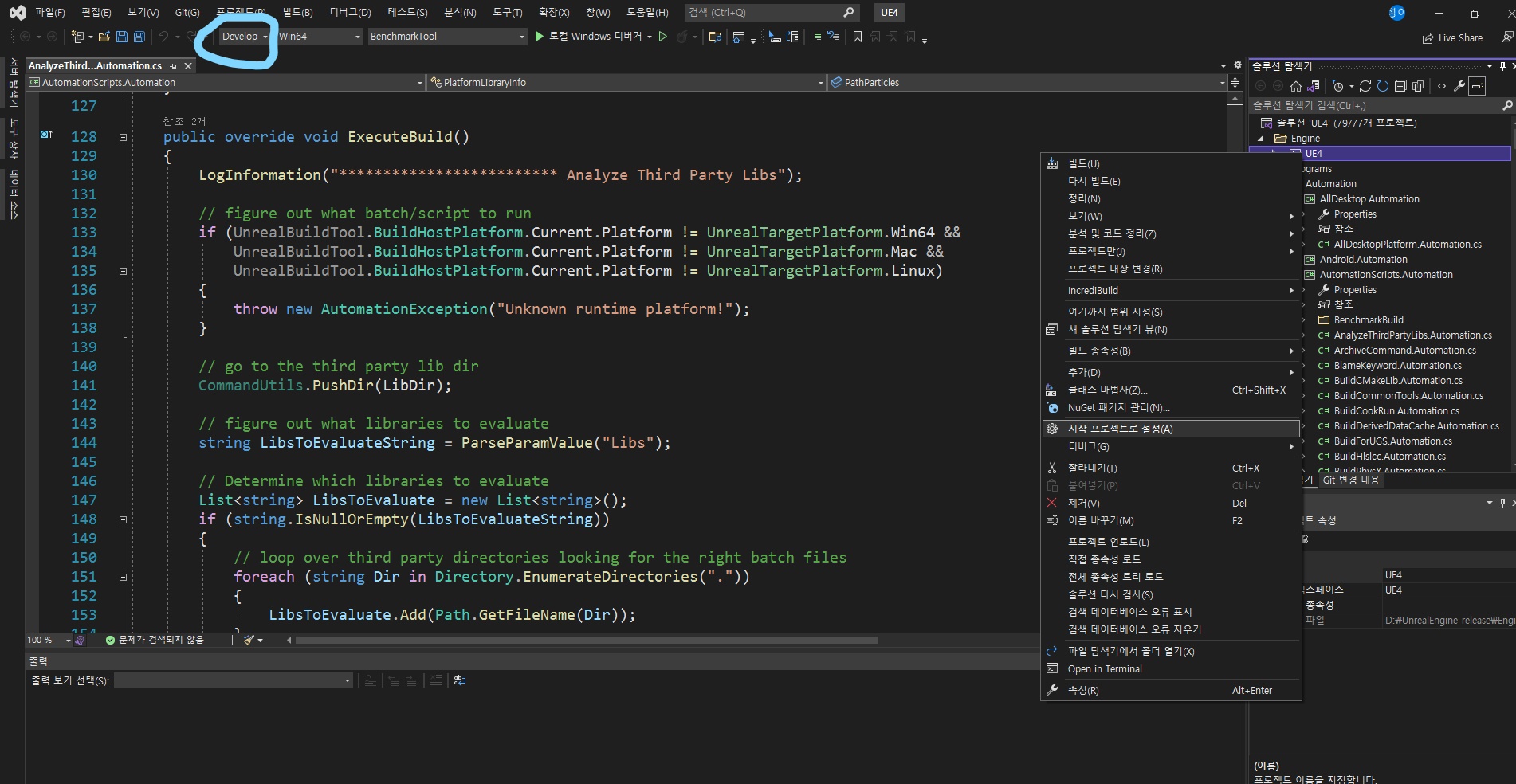
이제 컴파일 합니다(엄청 오래걸려요...)
끝났으면 3인칭 파일 블루프린트가 아닌 C++로 하나 만들어 봅시다(test)
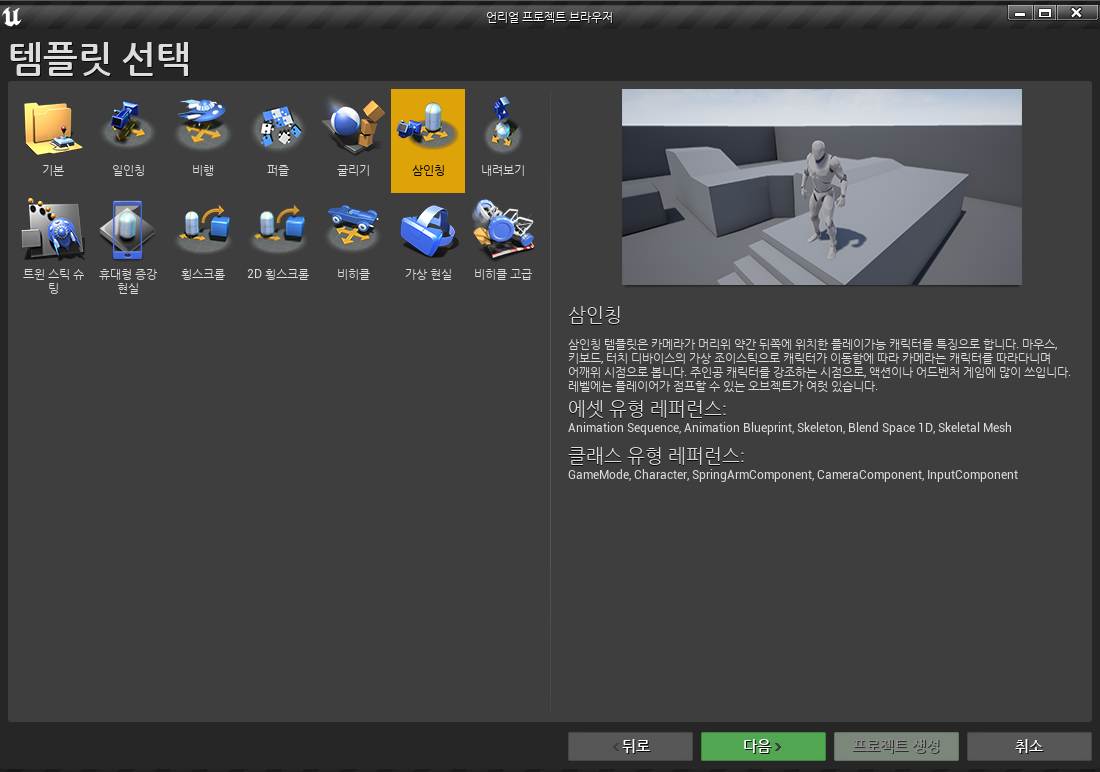
파일을 만들었으면 그 파일위치에가서 엔진 버전을 소스 빌드로 선택(위에서 했던 소스빌드한 버전)
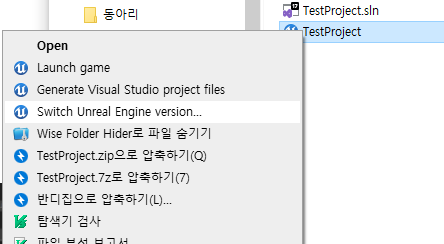
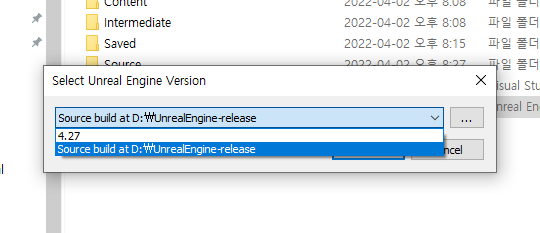
그 다음 그파일에 있는 sln솔루션 파일을 열어줍시다.
열어 게임-> 소스-> target.cs파일 위치를 열어봅시다. (파일을 열고 우측상단탭에서 우클릭)
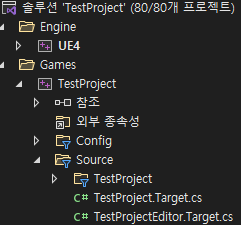
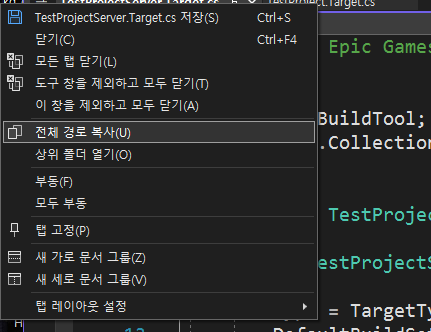
그 위치에 target.cs파일을 복붙 후 이름을 TestProjectSever.target.cs 로 저장(TestProject은 위에서 만든 파일이름)
이제 다시 솔루션으로 돌아와서 TestProjectSever.target.cs 내용을 아래로 변경
// Copyright Epic Games, Inc. All Rights Reserved.
using UnrealBuildTool;
using System.Collections.Generic;
public class TestProjectServerTarget : TargetRules
{
public TestProjectServerTarget(TargetInfo Target) : base(Target)
{
Type = TargetType.Server;
DefaultBuildSettings = BuildSettingsVersion.V2;
ExtraModuleNames.Add("TestProject");
}
}
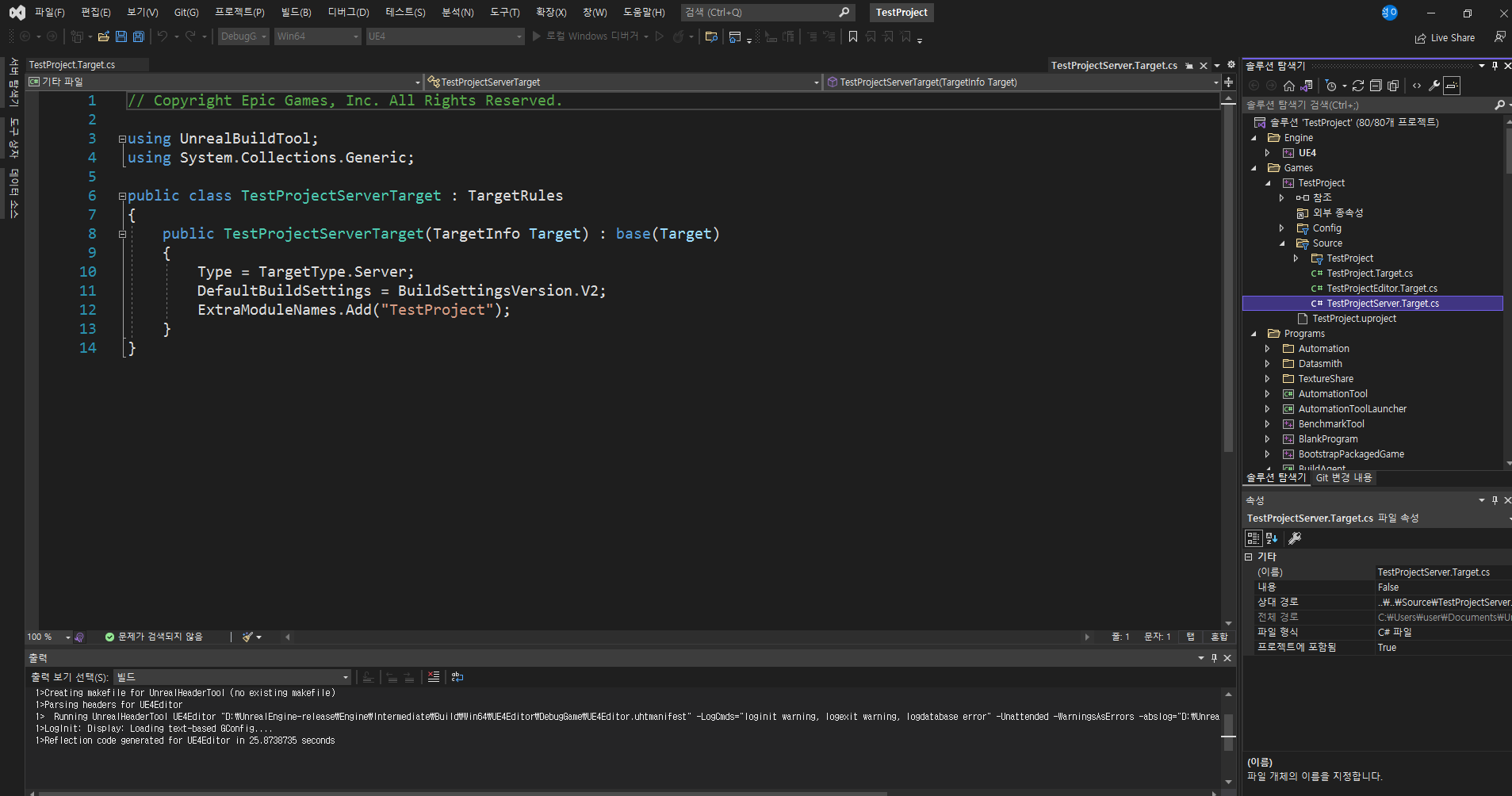
아까 develop editer 기억나시나요? 네 다시 develop editer로 설정하고 실행
아까보다는 덜걸려요..
그다음 마지막 빌드?
develop editer있던 자리를 develop server로 바꾸고 빌드 (엄청 걸려요.... 자고와야되나..)
여기까지 하고 다음글에서 다시올게요!
틀린 점이 있다면 댓 달아주세요!

'언리얼 최고 > 언리얼 멀티플레이' 카테고리의 다른 글
| 언리얼엔진(UE4) 멀티플레이/ 메인메뉴만들기/리슨서버 (2) | 2022.04.22 |
|---|---|
| 언리얼엔진(UE4) 멀티플레이(3)--애니메이션 리플리케이션(동기화) (0) | 2022.04.14 |
| 언리얼엔진(UE4) 멀티플레이(2)-- Rep Notify(변수 리플리케이트) (0) | 2022.04.12 |
| 언리얼엔진(UE4) 멀티플레이(1)-리플리케이션 (0) | 2022.04.12 |
| 언리얼(UE4) 데디케이티드 서버 연동해보기(2) (3) | 2022.04.10 |




댓글